Nombre de usuario duplicado en la pantalla de inicio de sesión o inicio de sesión en Windows 10
Es posible que vea dos nombres de cuenta similares en su inicio de sesión(Login) , pantalla de inicio de sesión(Sign) o pantalla de bloqueo(Lockscreen) en Windows 10 . Esto sucede cuando habilita la función de inicio de sesión automático pero luego termina cambiando la contraseña o el nombre de la computadora. En este artículo, vamos a solucionar el problema del nombre de usuario duplicado .(Duplicate)
(Duplicate)Nombre de usuario duplicado en la pantalla de inicio de sesión(Login) o inicio de sesión(Sign)
Estas son las cosas que puede hacer para solucionar el problema del nombre de usuario duplicado en (Duplicate)Windows 10 :
- Cambiar las opciones de inicio de sesión
- Eliminar manualmente el nombre de usuario duplicado
- Deshabilitar inicio de sesión automático
Hablemos de ellos en detalle.
1] Cambiar las opciones de inicio de sesión

El primer método para solucionar el problema es cambiar las Opciones de inicio de sesión desde la aplicación Configuración (Settings ) . Esto desactivará la función de inicio de sesión automático . Para hacer eso, siga los pasos dados.
- Configuración (Settings ) de lanzamiento por Win + I.
- Haga clic Account > Sign-In Options.
- Use la palanca para deshabilitar "Usar mi información de inicio de sesión para terminar automáticamente de configurar mi dispositivo después de una actualización o reinicio".(“Use my sign-in info to automatically finish setting up my device after an update or restart”.)
Ahora, reinicie su computadora y no verá un nombre de usuario duplicado.
2 ] Eliminar manualmente(] Manually Remove) el nombre de usuario duplicado
Si no desea cambiar las opciones (Options)de inicio de sesión(Sign-in) , puede eliminar fácilmente un nombre de usuario duplicado para solucionar el problema. Entonces, veamos cómo hacer lo mismo.
Inicie Run by Win + R, escriba " netplwiz" y presione Enter.
Si ve dos nombres de usuario, seleccione uno y haga clic en Eliminar.(Remove.)
Finalmente, reinicie su computadora y, con suerte, no verá un nombre de usuario duplicado.
3] Deshabilitar inicio de sesión automático
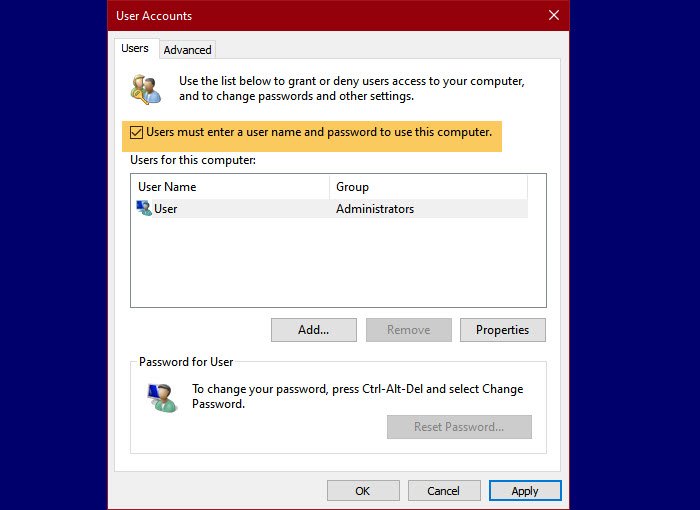
Si los dos métodos anteriores no solucionaron el problema, es poco probable, puede omitir la pantalla de inicio de sesión para solucionar el problema.
Para hacer eso, inicie Run by Win + R, escriba " netplwiz" y presione Enter. Ahora, marque la casilla " Los usuarios deben ingresar un nombre de usuario y una contraseña para usar esta computadora(Users must enter a user name and password to use this computer)(Users must enter a user name and password to use this computer) " para desactivar el inicio de sesión automático.
Si desea volver a habilitar el inicio de sesión automático, desmarque la opción y use la contraseña correcta para hacerlo.
Estos fueron los tres métodos para solucionar el problema.
Lea a continuación: (Read Next: ) la pantalla de inicio de sesión aparece dos veces en (Login)Windows 10 .
Related posts
¿Dónde se guardan las imágenes Windows 10 Login screen?
Switch User Option Falta de Windows 10 login screen
Cómo configurar Picture Password en Windows 10
Configure & use YubiKey Secure Login para Local Account en Windows 10
Lock screen Para iniciar sesión Screen toma demasiado tiempo para cargar en Windows 10
Habilitar o deshabilitar el inicio de sesión de los usuarios del dominio en Windows 10 mediante datos biométricos
Cómo configurar Windows 10 para iniciar sesión automáticamente
Best libre Barcode Scanner software para Windows 10
Habilitar o deshabilitar Administrator Account en Login Screen en Windows 10
Create Notas simples con PeperNote para Windows 10
Convert EPUB a MOBI - Herramientas de convertidor gratuito para Windows 10
Hide Toolbars option en Taskbar Context Menu en Windows 10
Best gratis Mountain Sports JUEGOS PARA Windows 10 PC
Cómo instalar un Color Profile en Windows 10 usando un ICC Profile
Lanzar archivos fácilmente con MyLauncher para computadoras Windows 10
Cómo deshabilitar las salvaguardas para Feature Updates en Windows 10
5 aplicaciones para buscar y eliminar archivos duplicados en Windows 10
Cómo iniciar sesión en la computadora Windows 10 usando Google Password
No se puede conectar al Xbox Live; Fix Xbox Live Networking issue en Windows 10
Hide Email Address en Windows 10 Login Screen
